Zaktualizowany 2024 kwietnia: Przestań otrzymywać komunikaty o błędach i spowolnij swój system dzięki naszemu narzędziu do optymalizacji. Pobierz teraz na pod tym linkiem
- Pobierz i zainstaluj narzędzie do naprawy tutaj.
- Pozwól mu przeskanować twój komputer.
- Narzędzie będzie wtedy napraw swój komputer.
Czasami musisz zdobyć pełny dostęp do pliku lub folderu w systemie Windows 10. Może to być plik lub folder systemowy albo plik lub folder utworzony przez konto użytkownika, które już nie istnieje. W większości przypadków system operacyjny Windows uniemożliwia dostęp do tych plików i folderów. W tym artykule opisano, jak przejąć i uzyskać pełny dostęp do plików i folderów w systemie Windows 10.
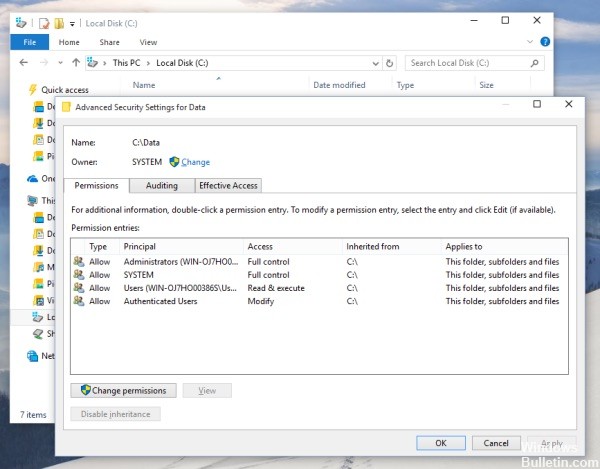
Systemu plików Windows 10 można używać do przypisywania uprawnień określonym grupom i użytkownikom dostępu do plików i folderów na komputerze.
Po zalogowaniu się na konto Windows 10 masz pełną kontrolę nad tworzonymi plikami i folderami, a czasem potrzebujesz dostępu do innych plików. Mogą to być pliki ze starego konta użytkownika, które już nie istnieją, lub niektóre pliki systemowe, które należy zmienić, aby dostosować niektóre aspekty systemu operacyjnego.
Jeśli nie masz określonych uprawnień, system Windows 10 odmówi Ci dostępu. Jeśli jednak Twoje konto ma uprawnienia administratora, możesz przejąć w posiadanie określone pliki i foldery na swoim komputerze.
Oto jak obsługiwać i uzyskiwać pełny dostęp do plików i folderów w systemie Windows 10.
Aktualizacja z kwietnia 2024 r.:
Za pomocą tego narzędzia możesz teraz zapobiegać problemom z komputerem, na przykład chroniąc przed utratą plików i złośliwym oprogramowaniem. Dodatkowo jest to świetny sposób na optymalizację komputera pod kątem maksymalnej wydajności. Program z łatwością naprawia typowe błędy, które mogą wystąpić w systemach Windows - nie ma potrzeby wielogodzinnego rozwiązywania problemów, gdy masz idealne rozwiązanie na wyciągnięcie ręki:
- Krok 1: Pobierz narzędzie do naprawy i optymalizacji komputera (Windows 10, 8, 7, XP, Vista - Microsoft Gold Certified).
- Krok 2: kliknij „Rozpocznij skanowanie”, Aby znaleźć problemy z rejestrem Windows, które mogą powodować problemy z komputerem.
- Krok 3: kliknij „Naprawić wszystko”, Aby rozwiązać wszystkie problemy.
Przejęcie folderu w systemie Windows 10 za pomocą Eksploratora plików
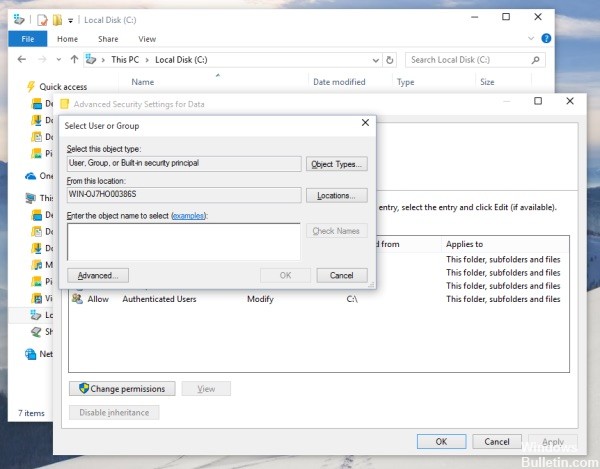
- Kliknij plik lub folder prawym przyciskiem myszy
- Wybierz Właściwości.
- Kliknij kartę Zabezpieczenia.
- Kliknij Edytuj obok nazwy właściciela.
- Kliknij Zaawansowane.
- Kliknij Wyszukaj teraz.
- Wybierz swoją nazwę użytkownika i kliknij OK.
- Kliknij przycisk OK.
- Kliknij Zastosuj. Jeśli zmienisz folder, możesz wykonać następujące czynności
- Kliknij przycisk OK.
- Kliknij Dodaj. Teraz nadszedł czas, aby upewnić się, że masz wszystkie rodzaje uprawnień.
- Kliknij Wybierz zleceniodawcę.
- Kliknij Zaawansowane.
- Kliknij Znajdź teraz.
- Wybierz swoją nazwę użytkownika i kliknij OK.
- Kliknij swoją nazwę użytkownika, czas sprawdzić nowe uprawnienia.
- Kliknij OK, ponieważ przejąłeś pełną własność i uprawnienia do pliku!
Powinieneś teraz mieć pełne prawo własności i dostęp do swojego pliku lub folderu.
Porada eksperta: To narzędzie naprawcze skanuje repozytoria i zastępuje uszkodzone lub brakujące pliki, jeśli żadna z tych metod nie zadziałała. Działa dobrze w większości przypadków, gdy problem jest spowodowany uszkodzeniem systemu. To narzędzie zoptymalizuje również Twój system, aby zmaksymalizować wydajność. Można go pobrać przez Kliknięcie tutaj

CCNA, Web Developer, narzędzie do rozwiązywania problemów z komputerem
Jestem entuzjastą komputerów i praktykującym specjalistą IT. Mam za sobą lata doświadczenia w programowaniu komputerów, rozwiązywaniu problemów ze sprzętem i naprawach. Specjalizuję się w tworzeniu stron internetowych i projektowaniu baz danych. Posiadam również certyfikat CCNA do projektowania sieci i rozwiązywania problemów.

